
- Autor John Day [email protected].
- Public 2024-01-30 09:36.
- Zadnja promjena 2025-01-23 14:47.
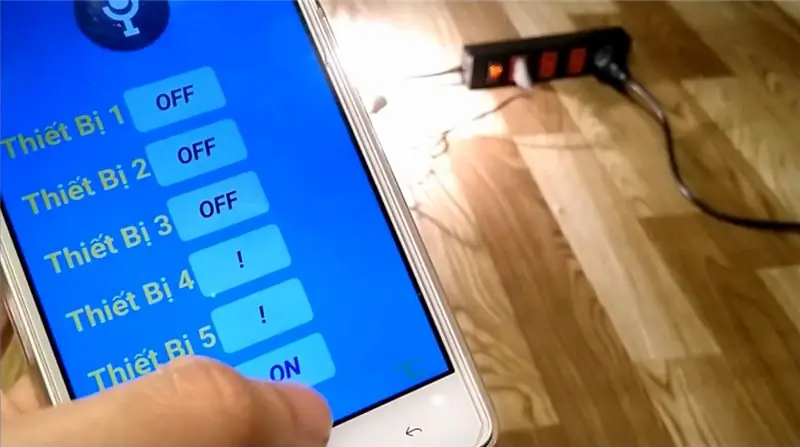
Samo želim pozdraviti sve, ovo mi je prvi put da pišem podučni projekt. Engleski mi nije maternji jezik pa ću pokušati biti kratak i što jasniji.
Upravljanje uređajima glasovnom naredbom više nije čudna stvar, kontroler možete kupiti od Googlea ili Amazona. Ti uređaji pružaju mnogo funkcija i mogućnosti. Ali izraditi vlastiti nešto je drugo, zabavno je i jeftinije. Dakle, u ovom projektu ću vam pokazati kako upravljati uređajima glasom pomoću aplikacije NodeMCU i aplikacije za pametni telefon.
Korak 1: Uvod
Pretražio sam i pročitao mnoge projekte, svaki od njih pruža malo korisnih informacija. Stoga sam ih sve zajedno, zajedno sa svojim malim dijelom, sastavio za stvaranje ovog projekta. U osnovi, morat ćete pokrenuti Android aplikaciju na telefonu i upravljati drugim uređajima s njom. U ovoj aplikaciji možete uključiti ili isključiti uređaje pomoću gumba i/ili glasovne naredbe.
Korak 2: Materijali


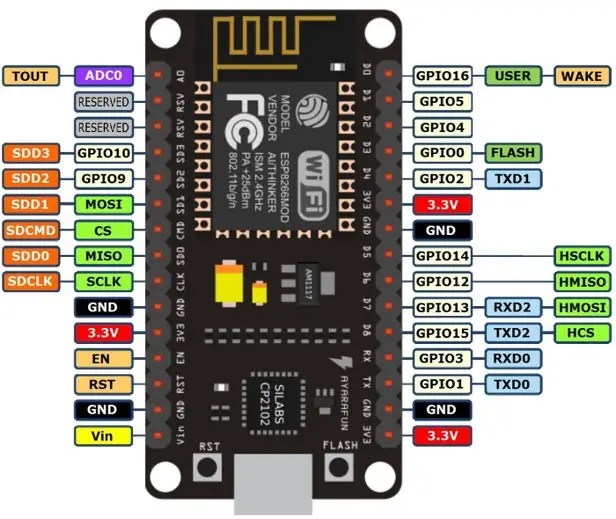
Stvari koje će vam trebati navedene su u nastavku. Sve sam ih kupio od Aliexpressa, ali možete ih nabaviti gdje god želite.
- NodeMcu V3 ESP8266 kineska verzija LoL1n v3
- Relejni modul s 8 releja (ili odvojenih relejnih modula)
- I posljednji je Android pametni telefon:-)
To je to. Moramo krenuti.
Korak 3: Pojedinosti o hardveru
"loading =" lazy "aplikacija koju ste upravo instalirali na pametnom telefonu. Nazvao sam je Home DL. Taj blesavi naziv možete kasnije promijeniti sa svojim MIT App Inventor -om.
- Otvorite program u Arduino IDE
- Promijenite Wi -Fi ssid i lozinku u svoju
- Prenesite ga na NodeMCU
- Otvorite Serial Monitor i pričekajte lokalni IP, zabilježite ga.
- Dok je aplikacija na vašem telefonu otvorena, kliknite gumb Postavi IP
- Zapišite IP u okvir za tekst i kliknite Spremi
- Ponovo pokrenite aplikaciju
- Sada možete kliknuti bilo koji gumb za upravljanje odgovarajućim uređajima
- Ili kliknite na ikonu zvučnika i izgovorite svoju naredbu (Neka sila bude s vama:))
Napravio sam video za ovo na vijetnamskom jeziku s napomenom na engleskom kako biste lako stekli ideju. Ako vam se sviđa ovaj projekt, molimo vas da podržite tako što ćete glasovati za mene kao kreatora prvog puta i/ili se pretplatiti na moj Youtube kanal. Hvala.
Preporučeni:
SONOFF dodaje Alexa i Google Home glasovno upravljanje ZigBee pametnim uređajima: 3 koraka

SONOFF dodaje Alexa i Google Home glasovno upravljanje ZigBee pametnim uređajima: Od Wi-Fi pametnih prekidača i utikača do ZigBee pametnih prekidača i utikača, glasovno upravljanje popularna je pametna ulazna točka za upravljanje bez upotrebe ruku. Surađujući s Amazon Alexa ili Google Home, pametni utikači omogućuju vam da preuzmete izravnu kontrolu nad povezanim domom
8 Upravljanje relejem s NodeMCU -om i IC prijemnikom pomoću WiFi i IC daljinskog upravljača i aplikacije za Android: 5 koraka (sa slikama)

8 Upravljanje relejem s NodeMCU -om i IC prijemnikom pomoću WiFi i IC daljinskog upravljača i aplikacije za Android: Upravljanje 8 relejnih sklopki pomoću nodemcu -a i ir -prijemnika preko wi -fi -ja i daljinskog upravljača i android aplikacije. Daljinski upravljač radi neovisno o WiFi vezi. OVDJE JE KLIK AŽURIRANE VERZIJE OVDJE
Upravljanje uređajima putem Arduina s mehaničkim prebacivanjem: 8 koraka (sa slikama)

Upravljanje uređajima putem Arduina s mehaničkim prebacivanjem: Arduino se može koristiti za upravljanje uređajima pomoću jednostavnih mehaničkih prekidača i releja
Upravljanje uređajima s Google asistentom: 5 koraka

Upravljanje aparatima s Google asistentom: Do sada ste koristili svog google asistenta za odgovor na pitanje o vremenskim uvjetima, tečajevima, smjeru, datumu i vremenu itd. Vaš google asistent može učiniti više od ovih odgovora. Sada upotrijebite google pomoćnik za upravljanje svojim
Upravljanje perifernim uređajima i ušteda električne energije: 5 koraka

Upravljanje perifernim uređajima i ušteda električne energije: Svi smo to čuli, isključite uređaje kada se ne koriste, ali jeste li ikada pokušali isključiti sve svoje periferne uređaje u 1 sat prije spavanja? Nije lak zadatak. Ne više
